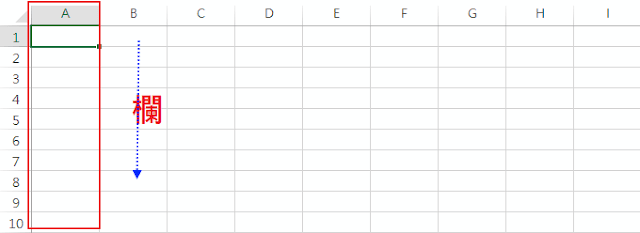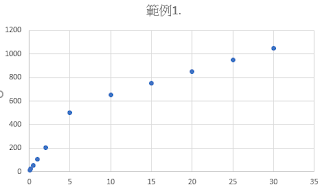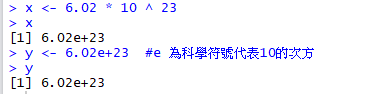Excel_超基礎入門_2_數值快速填入

今天一樣繼續來講解一些基礎的內容, 本日內容為Excel 中也常用到的快速填入(或稱自動填入), 在許多時候我們需要一些連續數列 e.g. 1,2,3,4,... 也可能不單單是數字形式, e.g. 時間形式 1/1,1/2,1/3,1/4.... or 1月1日,1月2日,1月3日,1月4日... 或者需要一些含英文字母的流水號 e.g. A001,A002,A003,... 又或者需要等間距的數列 e.g. 5,10,15,20,25... or 3,6,9,12,... 在Excel 中都可以輕鬆辦到,也有許多辦法可以辦到, 今天我就以我常用的一些方法來說明, 先以最簡單的1,2,3,...來 在Excel中我們只需要先在一連續相鄰的儲存格中填入1 與 2 , 再來將兩儲存格框選後按住右下角向下拖曳即可,如Fig. 1. 2. 所示 Fig. 1. 簡單連續數列_1 Fig. 2. 簡單連續數列_2 Excel 對於自動填入也非常自由, 我們也可以在中間空格做連續數列, 如Fig. 3. 4. 所示 Fig. 3. 簡單連續數列_3 Fig. 4. 簡單連續數列_4 而等間距的數列我以1,3,5,7,9,...間距相隔2來說明, 如圖Fig. 5. 6. Fig. 5. 等間距數列_1 Fig. 6. 等間距數列_2 在時間形式上也可以依照類似的方法來處理, 則步驟則以Fig. 7. 8. 9. 10. 來說明, 而在Fig. 9. 10. 中我們可以知道, 若是需要相隔固定天數也沒問題, 在Excel中使用到時間貨日期時有一個東西一定需要來說明一下那就是"儲存格格式", 在Excel中內建了ˊ許多儲存格的格式,不同的格式會使得顯示的內容不同, 在這內容太多了,為了不占版面我整理了幾個網站給大家參考, Excel 中自訂數字格式 如何控制及瞭解 Excel 中儲存格格式對話方塊的設定 建立或刪除自訂數字格式 但大家至少需要了解的的像是Fig. 11.中的內建格式即可 Fig. 11. 內建儲存格格式 而在這我來談談我現在常用的一些方式, 我經常使用=ROW() or =COLUMN() =...